window7调整屏幕亮度方法 window7调节屏幕亮度怎么调
时间:2021-04-23作者:zhong
在电脑上,我们也是需要调整屏幕亮度,电脑又没有设置自动调节功能,这是就需要我们自行动手调节了,但是有些电脑新手不会调整屏幕亮度,那么window7调节屏幕亮度怎么调呢,下面小编给大家分享win7调整屏幕亮度的方法。
推荐系统:电脑系统win7旗舰版下载
解决方法:
方法一:
1、按下键盘的 win+X 组合快捷键。

2、然后在弹出的windows移动中心页面中,根据实际需要调整屏幕的亮度即可。
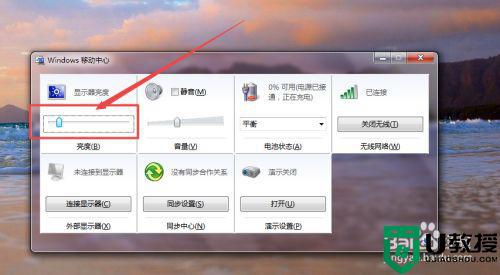
方法二:
1、点击桌面右下角的 电源图标,然后在弹出的页面中点击 调整屏幕亮度 选项。
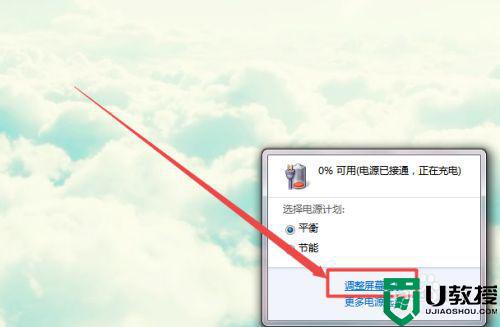
2、然后在打开的电源选项页面的最下方,根据实际需要调整亮度即可。
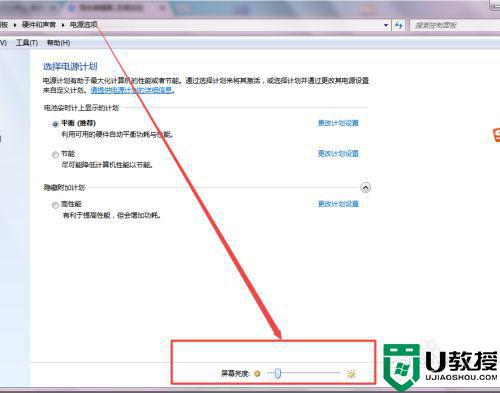
方法三:
1、在开始菜单中,点击控制面板选项;在打开的页面中点击 硬件和声音 选项。
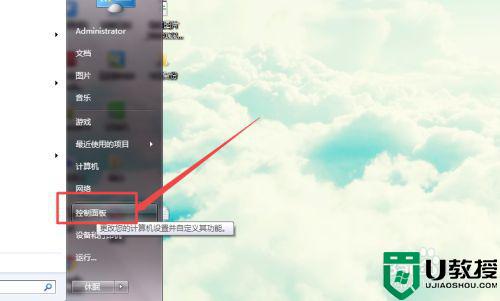
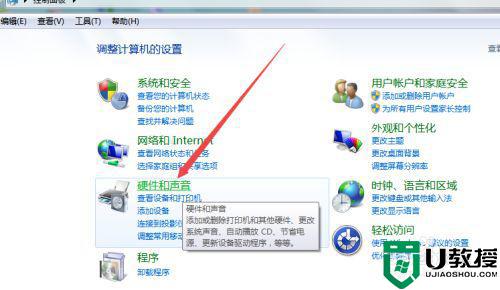
2、然后在打开的页面中点击 调整屏幕亮度 选项;在打开的页面的下面根据需要调整即可。
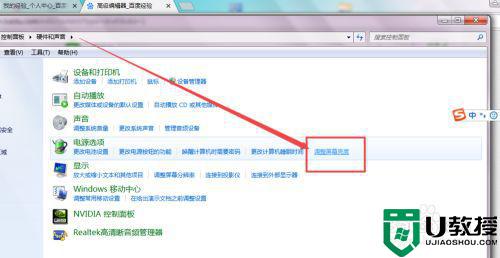
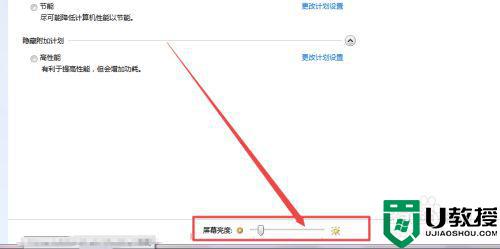
以上就是win7调整屏幕亮度的方法,有要调节电脑屏幕亮度的话,可以按上面的方法来进行调整。





